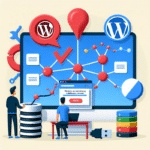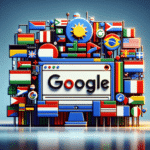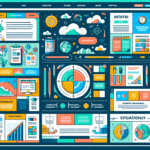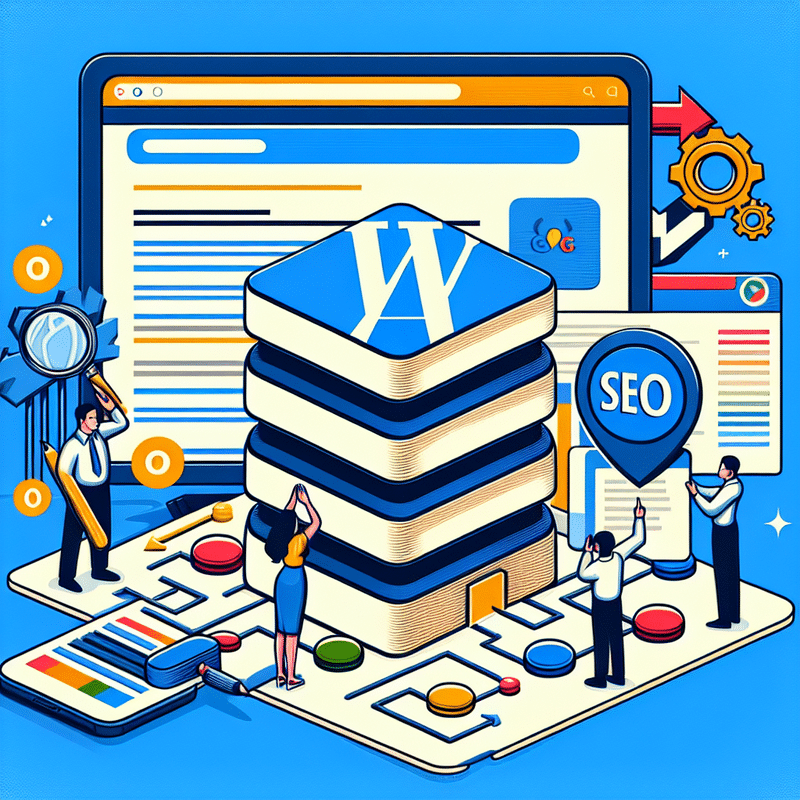
Logowanie do panelu administracyjnego WordPress: krok po kroku
Logowanie do panelu administracyjnego WordPress to kluczowy krok, który pozwala zarządzać stroną internetową i dodawać nowe podstrony, co jest niezbędne do efektywnego pozycjonowania stron w Google. Oto szczegółowy przewodnik, jak skutecznie przejść przez ten proces i zarządzać treściami w WordPress.
Krok 1: Przejdź do panelu logowania
Aby zalogować się do panelu administracyjnego, wpisz w przeglądarce adres swojej strony, dodając „/wp-admin” na końcu. Przykładowo: „twojadomena.pl/wp-admin”. To przekieruje Cię na stronę logowania do WordPressa.
Krok 2: Wprowadź dane logowania
Wprowadź nazwę użytkownika i hasło, które ustawiłeś podczas instalacji WordPressa. Jeśli zapomniałeś swojego hasła, masz opcję „Przypomnij hasło”, która wysyła link resetujący na e-mail powiązany z kontem administracyjnym.
Krok 3: Wejście do panelu administracyjnego
Po poprawnym zalogowaniu się do WordPressa, przeniesiesz się do panelu administracyjnego. Zobaczysz tam różne opcje zarządzania swoją stroną, takie jak dodawanie wpisów, stron, czy instalowanie wtyczek.
Krok 4: Przejście do sekcji 'Strony’
Aby dodać nową podstronę, w menu po lewej stronie znajdź zakładkę „Strony” i kliknij „Dodaj nową”. Edytor Gutenberg lub klasyczny edytor automatycznie się załaduje, umożliwiając tworzenie nowych treści.
Krok 5: Tworzenie nowej podstrony
Wypełnij tytuł i treść nowej podstrony. Podstrony są ważnym elementem pozycjonowania, szczególnie jeśli chodzi o wordpress jak dodać podstronę pozycjonowanie stron w Google. Możesz dodawać teksty, obrazy, multimedia oraz formatować treść według własnych potrzeb. Pamiętaj o stosowaniu nagłówków, list i wyróżnień, aby treść była bardziej przejrzysta.
Krok 6: Konfiguracja SEO z Yoast SEO
Aby zoptymalizować podstronę pod kątem SEO, zainstaluj i skonfiguruj wtyczkę Yoast SEO. Wtyczka ta pomoże Ci w tworzeniu odpowiednich meta tagów, opisów oraz tytułów, które są kluczowe dla pozycjonowania w wynikach wyszukiwania Google. Przemyśl także użycie innych narzędzi jak Google Search Console do monitorowania wydajności strony.
Krok 7: Publikacja podstrony
Po zakończeniu edycji i optymalizacji kliknij przycisk „Opublikuj” po prawej stronie ekranu. Jeśli na razie nie chcesz publikować podstrony, możesz zapisać ją jako szkic.
Krok 8: Dodanie podstrony do nawigacji
Aby nowo utworzona podstrona była łatwo dostępna, przejdź do zakładki „Wygląd” -> „Menu”. Wybierz stronę, którą chcesz dodać do głównego menu i kliknij „Dodaj do menu”. Pamiętaj, aby zapisać zmiany.
Dzięki powyższemu przewodnikowi, proces dodawania podstrony nie powinien stanowić problemu, co pozwoli na lepsze zarządzanie treściami i efektywniejsze pozycjonowanie stron w Google przy użyciu WordPressa. Regularne dodawanie wartościowych podstron to klucz do sukcesu w marketingu internetowym i strategii SEO.
Tworzenie nowej podstrony w WordPress dla lepszego pozycjonowania
Tworzenie nowej podstrony w WordPress dla lepszego pozycjonowania to kluczowy krok, aby zwiększyć widoczność Twojej strony w wynikach wyszukiwania Google. Aby to osiągnąć, zacznij od zalogowania się do panelu administracyjnego WordPress. W lewym menu wybierz „Strony”, a następnie „Dodaj nową”. Dzięki edytorowi Gutenberg możesz łatwo wprowadzać treści, multimedia i sformatować zawartość pod SEO. Upewnij się, że każda podstrona jest zoptymalizowana – dodaj odpowiedni tytuł, meta opis oraz słowa kluczowe za pomocą wtyczki Yoast SEO.
Kroki do optymalizacji nowej podstrony
- Ustal tytuł i treść: Wprowadź wartościowe informacje, które będą przydatne dla Twoich czytelników.
- Multimedia: Dodaj obrazy i wideo, jednak pamiętaj o ich optymalizacji (kompresja, teksty alternatywne).
- Kategoria i tagi: Przypisz nową podstronę do odpowiedniej kategorii, dodaj tagi, aby ułatwić nawigację.
- Wtyczka Yoast SEO: Wykorzystaj ją do dodania meta tagów tytułu i opisu oraz zoptymalizowania treści pod SEO.
- Linkowanie wewnętrzne: Dodaj linki do innych sekcji swojej strony, aby poprawić nawigację i time-on-site.
- Publikacja: Zapisz szkic, sprawdź treści, a następnie kliknij „Opublikuj”.
- Dodanie do menu: Przejdź do „Wygląd” > „Menu” i dodaj nową podstronę, aby była łatwo dostępna dla użytkowników.
Poprawa SEO technicznego
Aby lepiej zoptymalizować stronę, sprawdź kilka technicznych aspektów:
- Szybkość ładowania strony: Użyj narzędzi takich jak PageSpeed Insights czy GT Metrix, aby monitorować i poprawić wydajność strony.
- Certyfikat SSL: Zainstaluj certyfikat SSL, aby zapewnić bezpieczne połączenie i poprawić pozycję w Google.
- Mapa strony: Utwórz mapę strony XML i dodaj ją do Google Search Console, aby ułatwić indeksowanie.
- Breadcrumby (menu okruszkowe): Włącz je, aby ułatwić nawigację i polepszyć strukturalność strony.
- Linki kanoniczne: Dodaj, aby uniknąć problemów z duplikacją treści.
- Przekierowania 301: Upewnij się, że stare URL-e są przekierowane na nowe.
Tworząc nową podstronę w WordPress i dbając o jej odpowiednią optymalizację, możesz znacząco poprawić widoczność swojej strony w wynikach wyszukiwania Google. Pamiętaj, że pozycjonowanie to nie jednorazowy proces, ale ciągła praca nad ulepszaniem treści i technicznych aspektów witryny.
Konfiguracja SEO nowej podstrony z wykorzystaniem wtyczki Yoast SEO
Konfiguracja SEO nowej podstrony na WordPress z użyciem wtyczki Yoast SEO to kluczowy krok w procesie pozycjonowania stron w Google. Aby rozpocząć, należy zalogować się do panelu administracyjnego WordPress, a następnie przejść do sekcji „Strony” i kliknąć „Dodaj nową”. Wprowadzając tytuł i treść podstrony, warto pamiętać o implementacji odpowiednich słów kluczowych. Fraza „wordpress jak dodać podstronę pozycjonowanie stron w google” może być używana w różnych odmianach, aby tekst brzmiał naturalnie.
Po utworzeniu treści, skorzystaj z wtyczki Yoast SEO, która pomoże zoptymalizować podstronę pod kątem SEO. Wtyczka oferuje intuicyjny interfejs, który umożliwia ustawienie tytułu SEO, meta opisu oraz weryfikację użycia słów kluczowych. Można tu także wygenerować linki kanoniczne, które zapobiegają problemom z duplikowaniem treści.
Konieczne jest również dodanie odpowiednich tagów i kategorii. Prawidłowe przyporządkowanie tych elementów nie tylko ułatwi nawigację użytkownikom, ale również pozytywnie wpłynie na wyniki wyszukiwania. Warto także zadbać o optymalizację obrazów, dodając do nich teksty alternatywne oraz odpowiednie nazwy plików.
Jednym z ważnych aspektów jest także sprawdzenie szybkości ładowania strony. Narzędzia takie jak Google PageSpeed Insights czy GT Metrix pozwalają ocenić, jak szybko ładuje się Twoja podstrona i wskazują na elementy wymagające poprawy.
Zaleca się również skonfigurowanie breadcrumbs (menu okruszkowego), które znacząco poprawia nawigację oraz indeksowanie przez roboty Google. Kolejnym krokiem jest dodanie nowej podstrony do mapy strony XML i przesłanie jej do Google Search Console. Dzięki temu narzędziu możesz monitorować, jak Twoja strona jest indeksowana i jakie błędy mogą wpłynąć na jej pozycję w wynikach wyszukiwania.
Pamiętaj również o regularnym aktualizowaniu i monitorowaniu treści. Wtyczka Yoast SEO umożliwia ocenę optymalizacji w czasie rzeczywistym oraz dostarcza rekomendacji, które mogą pomóc w dalszym ulepszaniu strony pod kątem SEO.
Podsumowując, optymalizacja nowej podstrony przy użyciu wtyczki Yoast SEO w WordPressie to proces wymagający uwagi na wiele technicznych detali. Prawidłowe ustawienie tytułów, opisów, słów kluczowych i innych elementów SEO może znacznie przyczynić się do lepszej widoczności strony w wynikach wyszukiwania Google.
Dodawanie nowej podstrony do menu nawigacyjnego w WordPress
Jeżeli zastanawiasz się, jak dodać podstronę w WordPress, która nie tylko urozmaici Twoją stronę, ale także przyczyni się do lepszego pozycjonowania stron w Google, ten poradnik jest dla Ciebie. Poniżej znajdziesz szczegółowy przewodnik krok po kroku.
- Zalogowanie do panelu administracyjnego: Zanim zaczniesz, musisz być zalogowany do swojego WordPressa. Użyj adresu „twojadomena.pl/wp-admin” i wprowadź swoje dane logowania.
- Przejście do sekcji 'Strony’: W lewym menu nawigacyjnym wybierz zakładkę Strony. Następnie kliknij opcję Dodaj nową.
- Tworzenie nowej podstrony: Wprowadź tytuł oraz treść nowej podstrony, korzystając z edytora treści (np. Gutenberg). Możesz tu dodać tekst, obrazy, multimedia oraz inne elementy. Dobrze sformatowane i czytelne treści są kluczowe dla SEO.
- Konfiguracja SEO: Skorzystaj z wtyczki Yoast SEO, aby zoptymalizować stronę pod kątem wyszukiwarek. Dodaj odpowiedni tytuł SEO, meta opis oraz ustaw odpowiednie tagi.
- Przypisanie podstrony do kategorii: Aby poprawić nawigację, przypisz nową podstronę do odpowiedniej kategorii. W sekcji Atrybuty strony możesz również ustawić stronę rodzica, jeżeli ma być to podstrona innej strony głównej.
- Publikacja podstrony: Po zakończeniu edytowania, kliknij przycisk Opublikuj. Możesz również zapisać stronę jako szkic, aby kontynuować pracę nad nią później.
- Dodanie podstrony do menu nawigacyjnego: Przejdź do sekcji Wygląd -> Menu. Wybierz menu, do którego chcesz dodać nową podstronę. Zaznacz nowo utworzoną stronę z listy dostępnych stron i kliknij przycisk Dodaj do menu. Następnie przeciągnij stronę w odpowiednie miejsce w strukturze menu i zapisz zmiany klikając Zapisz menu.
Właściwe dodanie podstrony do menu nawigacyjnego w WordPress jest kluczowe dla poprawy użyteczności strony oraz jej widoczności w wynikach wyszukiwania Google. Przejrzysta i łatwa nawigacja nie tylko zadowoli odwiedzających, ale także przyczyni się do lepszego SEO Twojej witryny. Pamiętaj również, że regularne aktualizacje oraz dbałość o jakość treści są niezbędne dla trwałego i skutecznego pozycjonowania stron w Google.
Optymalizacja UX/UI nowej podstrony dla lepszego pozycjonowania w Google
Optymalizacja UX/UI nowej podstrony w WordPressie ma kluczowe znaczenie dla lepszego pozycjonowania w Google. Aby skutecznie wdrożyć te rozwiązania, należy przestrzegać kilku istotnych kroków, które pomogą w poprawie zarówno użyteczności, jak i widoczności strony.
- 1. Szybkość ładowania strony: Zoptymalizuj czas ładowania nowej podstrony, korzystając z takich narzędzi jak PageSpeed Insights lub GT Metrix, które wskażą obszary wymagające optymalizacji. Szybkość strony jest istotnym czynnikiem rankingowym w algorytmie Google.
- 2. Responsywność: Upewnij się, że nowa podstrona jest responsywna, co oznacza, że będzie się poprawnie wyświetlać na różnych urządzeniach, takich jak smartfony i tablety. Użyj narzędzia Google Mobile-Friendly Test, aby sprawdzić, czy Twoja strona jest przyjazna dla urządzeń mobilnych.
- 3. Certyfikat SSL: Zainstalowanie certyfikatu SSL zapewnia bezpieczne połączenie HTTPS, które jest preferowane przez Google. Brak certyfikatu SSL może negatywnie wpłynąć na pozycję strony w wynikach wyszukiwania.
- 4. Nawigacja i breadcrumbs: Ułatwienie użytkownikom poruszania się po stronie dzięki przejrzystym menu i nawigacji za pomocą breadcrumbs zwiększa czas spędzany na stronie, co pozytywnie wpływa na SEO.
- 5. Optymalizacja treści: Tworzenie wartościowych, unikalnych treści z odpowiednio dobranymi frazami kluczowymi jest kluczowe. Korzystaj z narzędzia Yoast SEO, które pomoże w optymalizacji meta tagów, tytułów i opisów oraz w monitorowaniu jakości treści.
- 6. Struktura URL: Zoptymalizowane, krótkie i przyjazne dla SEO URL-e ułatwiają zrozumienie treści strony zarówno użytkownikom, jak i wyszukiwarkom. Staraj się unikać długich i skomplikowanych adresów URL.
- 7. Linki wewnętrzne: Budowanie struktury linków wewnętrznych pomaga w rozprowadzeniu wartości SEO po całej stronie. Dobrze zorganizowane linkowanie wewnętrzne ułatwia robotom Google indeksowanie Twojej witryny.
- 8. Dane strukturalne i Schema: Wdrażanie danych strukturalnych za pomocą Schema.org pozwala wyszukiwarkom lepiej zrozumieć treści na Twojej stronie, co może poprawić widoczność w wynikach wyszukiwania.
- 9. Content Delivery Network (CDN): Użycie CDN zmniejsza czas ładowania strony dla użytkowników z różnych lokalizacji, co wpływa na lepsze doświadczenia użytkownika i może poprawić wyniki SEO.
- 10. Kompresja obrazów: Optymalizuj obrazy na stronie, aby zmniejszyć ich rozmiar bez utraty jakości. Możesz użyć wtyczek takich jak WP Smush lub ShortPixel, aby automatycznie kompresować obrazy dodawane do WordPressa.
Przestrzeganie powyższych wskazówek pomoże w optymalizacji UX/UI nowej podstrony, co przyczyni się do lepszego pozycjonowania w Google. Zoptymalizowana i dobrze zaprojektowana podstrona zachęci użytkowników do dłuższego pozostania na stronie, co jest korzystne zarówno dla SEO, jak i dla ogólnej użyteczności witryny.
Kroki logowania do panelu administracyjnego WordPress
| Krok | Opis |
|---|---|
| 1 | Otwórz przeglądarkę internetową i przejdź na stronę logowania WordPress. |
| 2 | Wprowadź swoją nazwę użytkownika lub adres e-mail przypisany do konta WordPress. |
| 3 | Podaj hasło do swojego konta WordPress. |
| 4 | Kliknij przycisk „Zaloguj się” aby uzyskać dostęp do panelu administracyjnego. |
| 5 | Po zalogowaniu, zostaniesz przekierowany do kokpitu WordPress, gdzie możesz zarządzać swoją stroną. |
O autorze | Specjalista SEO: Mateusz Kozłowski
Mateusz Kozłowski, SEO Freelancer / Specjalista SEO z pasją związany z marketingiem internetowym (w tym z pozycjonowaniem strony) od 2005 roku. Zdobywał doświadczenie, pracując z różnej wielkości klientami, od startupów po duże korporacje. Pozycjonował i pozycjonuje projekty polskie jak i zagraniczne. W 2011 roku założył własną firmę, pomagając firmom zwiększać widoczność w internecie. Pasjonat sztucznej inteligencji (AI), tworzy oprogramowanie wykorzystujące API OpenAI. Na blogu dzieli się wiedzą i praktycznymi poradami z zakresu SEO oraz AI.